Jak zakończyć rekomendację w wybranych punktach sprzedaży?
1. Należy odszukać rekomendację, która ma zostać zakończona w wybranych punktach. na liście właściwą pozycję i kliknąć w menu podręczne, wybierając opcję Zakończ w wybranych punktach:
2. Następnie należy kliknąć w menu podręczne i wybrać opcję Zakończ w wybranych punktach:
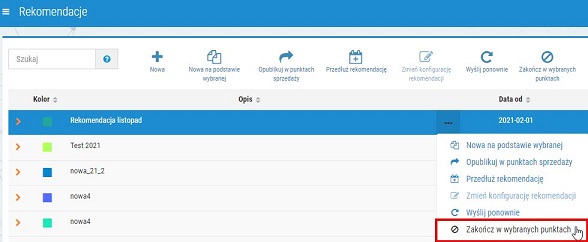
Rys. 1. Wybranie odpowiedniej opcji z menu podręcznego
3. Wyświetlona zostanie lista aptek, w których rekomendacja jest opublikowana. Należy zaznaczyć te punkty, w których rekomendacja ma zostać zakończona* i zapisać zmiany za pomocą przycisku Zapisz i wyślij:
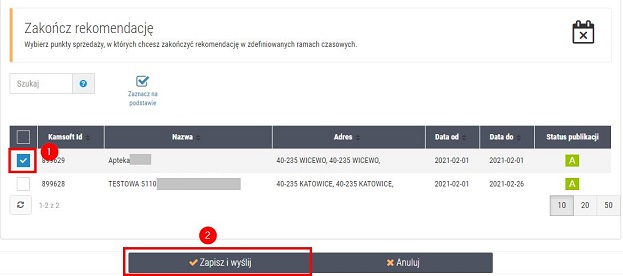
Rys. 2. Wybranie odpowiedniej opcji z menu podręcznego
*Jeżeli na liście znajduje się wiele aptek, a użytkownik chce zakończyć rekomendację np. tylko w wybranej grupie punktów sprzedaży, to warto skorzystać z opcji Zaznacz na podstawie. W ten sposób można szybko zaznaczyć apteki z wybranej grupy, apteki powiązane z daną firmą lub apteki zapisane w pliku CSV (wymagania odnośnie pliku są widoczne po skierowaniu kursora na ikonę  ) bez konieczności ręcznego wyszukiwania pozycji na liście.
) bez konieczności ręcznego wyszukiwania pozycji na liście.
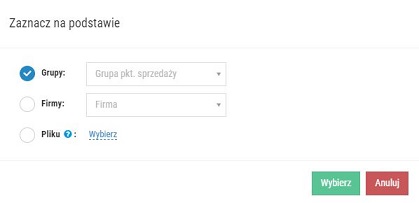
Rys. 3. Możliwość automatycznego zaznaczenia wybranych aptek z grupy, powiązanych z wybraną firmą lub aptek wskazanych w pliku CSV
Przykładowo: użytkownik chce zakończyć rekomendację, ale tylko w dwóch wybranych grupach aptek. Kolejność działań:
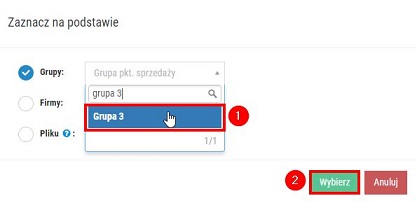
Rys. 4. Przykład filtrowania
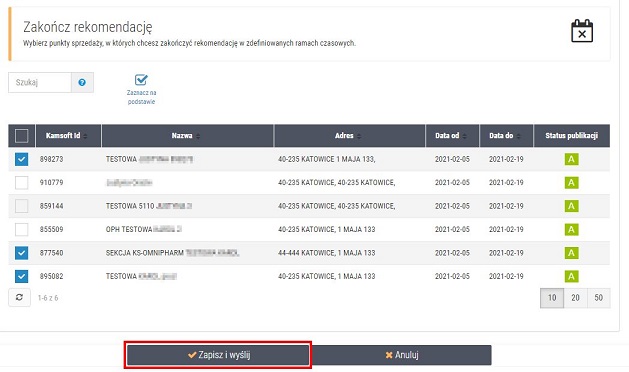
Rys. 5. Przykładowe wyniki filtrowania